উইন্ডোজ 10-এ নিষ্ক্রিয় উইন্ডো স্ক্রোলিং কীভাবে অক্ষম করবেন
Windows 10 এ স্ক্রোল করার সময় ব্যাকগ্রাউন্ড উইন্ডোগুলিকে স্ক্রোল করা থেকে আটকাতে:
- সেটিংস অ্যাপ খুলুন (কীবোর্ড শর্টকাট Win + I)।
- "ডিভাইস" বিভাগে ক্লিক করুন।
- বাম সাইডবার থেকে, "মাউস" পৃষ্ঠায় ক্লিক করুন।
- "হোভার করার সময় নিষ্ক্রিয় উইন্ডোগুলি হোভার করুন" "বন্ধ" এ টগল করুন।
Windows 10 ব্যাকগ্রাউন্ড উইন্ডোর সাথে ইন্টারঅ্যাক্ট করা সহজ করতে একটি নতুন সুবিধার বৈশিষ্ট্য যুক্ত করেছে। নামযুক্ত উইন্ডোর নিষ্ক্রিয় স্ক্রলিং, আপনাকে কার্সার সরিয়ে এবং স্ক্রোল হুইল ব্যবহার করে নিষ্ক্রিয় উইন্ডোগুলির বিষয়বস্তু স্ক্রোল করতে সক্ষম করে।
নিষ্ক্রিয় উইন্ডো স্ক্রোলিং উইন্ডোজ ডেস্কটপের অভিজ্ঞতাকে সহজ করে এবং একটি দীর্ঘস্থায়ী ব্যবহারযোগ্যতার অভিযোগের সমাধান করে। পূর্বে, ব্যাকগ্রাউন্ড উইন্ডোতে স্ক্রোল করার জন্য আপনাকে এটিতে স্যুইচ করতে হবে, স্ক্রোলটি সম্পাদন করতে হবে এবং আপনার ওয়ার্কফ্লোতে দুটি কষ্টকর ধাপ যোগ করে আবার ফিরে যেতে হবে।
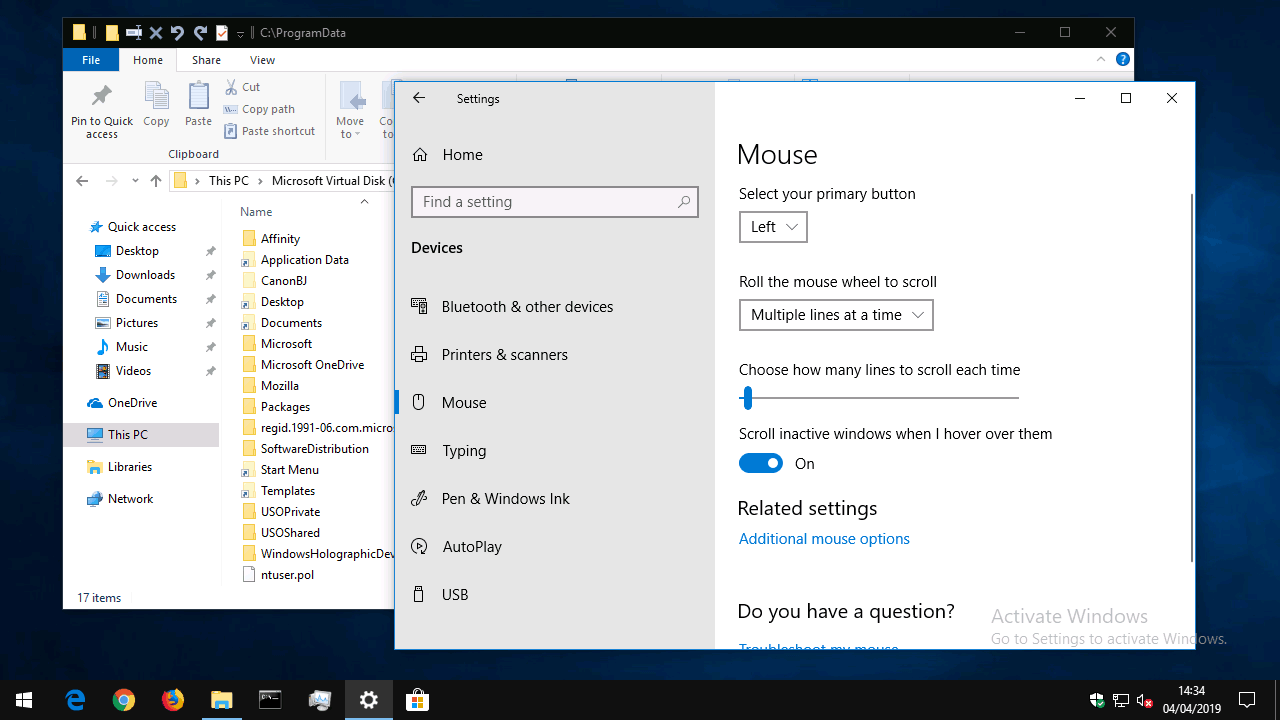
নিষ্ক্রিয় উইন্ডো স্ক্রোলিং এই সমস্যার সমাধান করে কিন্তু অগত্যা প্রত্যেকের জন্য নয় - কিছু ব্যবহারকারী যদি স্ক্রীনে বিষয়বস্তুর ট্র্যাক রাখতে বা সঠিকভাবে তাদের মাউস ব্যবহার করতে অসুবিধা হয় তবে তারা এটিকে বিভ্রান্তিকর বলে মনে করতে পারেন। এটি বন্ধ করা - বা এটি চালু করা, যদি এটি ভেঙে যায় এবং আপনি এটি ব্যবহার করতে চান - একটি সাধারণ বোতাম ক্লিক।
সেটিংস অ্যাপটি খুলুন (Win + I কীবোর্ড শর্টকাট) এবং মূল পৃষ্ঠায় "ডিভাইস" বিভাগে ক্লিক করুন। বাম পাশের সাইডবার থেকে, আপনার মাউস সেটিংস দেখতে মাউস পৃষ্ঠায় ক্লিক করুন বা আলতো চাপুন৷
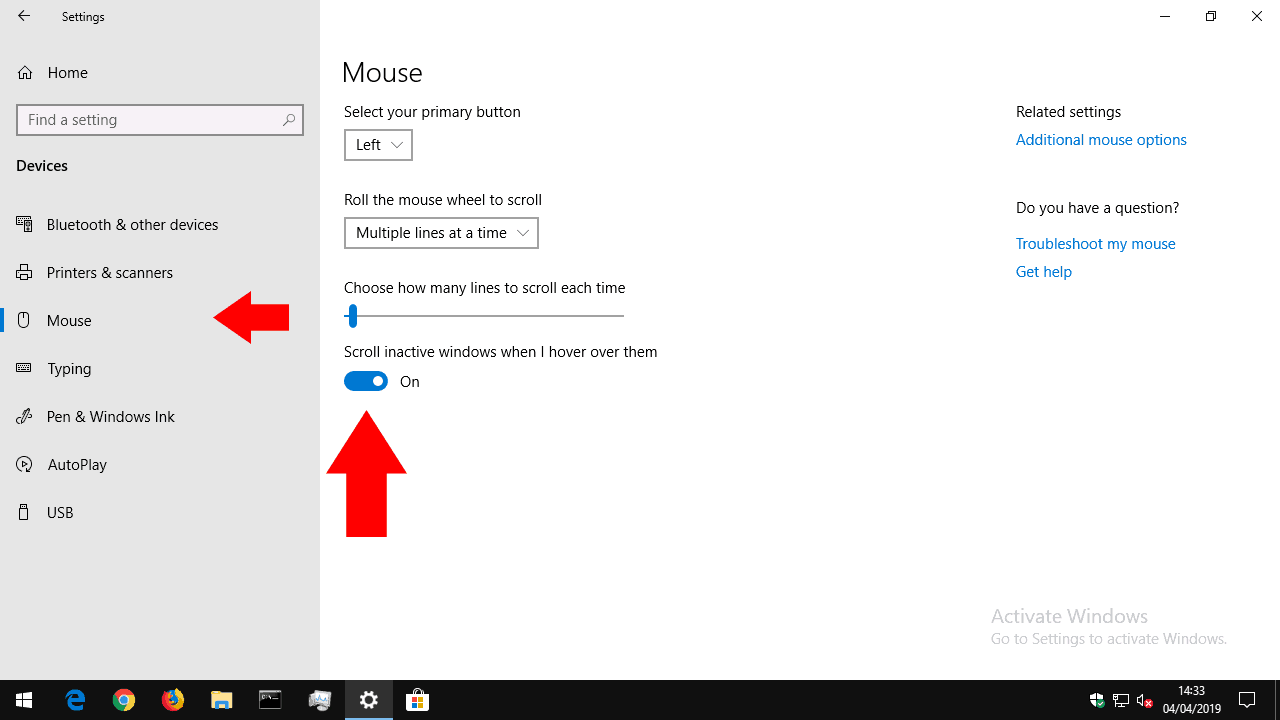
পৃষ্ঠার নীচে, বৈশিষ্ট্যটি নিষ্ক্রিয় করতে "হোভারে নিষ্ক্রিয় উইন্ডোগুলি স্ক্রোল করুন" বিকল্পটিকে বন্ধ করুন। পরিবর্তে, নিষ্ক্রিয় উইন্ডো স্ক্রোলিং ব্যবহার করতে এটি চালু করুন।
আপনি যদি বৈশিষ্ট্যটি বন্ধ করেন তবে আপনি দেখতে পাবেন যে পটভূমির উইন্ডোগুলি আর মাউস হুইল সরাতে সাড়া দেয় না - ঠিক যেমন Windows 8.1 এবং তার আগের মতো৷ বিপরীতভাবে, যদি আপনি প্যাসিভ উইন্ডো স্ক্রোলিং সক্ষম করে থাকেন, তাহলে আপনি এখন আপনার মাউসকে ব্যাকগ্রাউন্ড উইন্ডোর উপর নিয়ে যেতে পারেন এবং এর বিষয়বস্তু স্ক্রোল করতে মাউস হুইল ব্যবহার করতে পারেন।








